6 labākie labojumi, kas saistīti ar to, ka nevar pierakstīties Apple TV, izmantojot Amazon Fire TV Stick 4K
Miscellanea / / April 03, 2023
Varat lejupielādēt un instalēt Apple TV lietotni savā Fire TV Stick 4K, lai baudītu savu iecienītāko saturu, piemēram, Teds Lasso, Servant un Severance. Varat baudīt Apple TV saturu Dolby Atmos un Dolby Vision savā Fire TV Stick 4K.

Taču jūsu nedēļas nogales iedzeršanas plāni var neizdoties, ja nevarat pierakstīties savā Apple kontā. Ja saskaraties ar šo problēmu, šeit ir daži praktiski risinājumi, kā novērst, nevar pierakstīties Apple TV, izmantojot Fire TV Stick 4K.
1. Pārbaudiet savu interneta savienojumu
Sākot ar visvienkāršāko risinājumu, jums jāpārbauda interneta savienojuma statuss. Tam jābūt pietiekami spēcīgam, lai jūs varētu pierakstīties Apple TV, izmantojot Fire TV Stick 4K. Lūk, kā pārbaudīt interneta ātrumu.
1. darbība: Fire TV sākuma ekrānā atveriet sadaļu Lietotnes.

2. darbība: Atlasiet elementu Manas lietotnes.

3. darbība: Sadaļā Manas lietotnes atlasiet Internets.

4. darbība: Interneta lietotnē dodieties uz fast.com un palaist ātruma testu.

5. darbība: Kad ātruma pārbaude ir pabeigta, atgriezieties sākuma ekrānā un palaidiet Apple TV lietotni, lai pārbaudītu, vai problēma ir atrisināta.

2. Pārbaudiet sava konta informāciju
Vēl viens pamata risinājums ir pārbaudīt, vai konta informācija, t.i., Apple ID un parole ir pareiza. Ieteicams to pārbaudīt, kad pierakstāties savā kontā jebkurā straumēšanas lietotnē vai nesen esat mainījis paroli. Tāpēc pārliecinieties, vai jūsu pieteikšanās akreditācijas dati ir pareizi.
3. Piespiedu apturēšana un atkārtota palaišana Apple TV lietotnē
Tāpat kā mobilajā ierīcē un datorā, varat mēģināt piespiedu kārtā iziet un atkārtoti palaist lietotni, kas nedarbojas pareizi jūsu Fire TV Stick 4K. Šajā rokasgrāmatā mēs restartēsim Apple TV lietotni. Lūk, kā to izdarīt.
1. darbība: Fire TV sākuma ekrānā atveriet sadaļu Iestatījumi.

2. darbība: Atlasiet Programmas.

3. darbība: Atlasiet Pārvaldīt instalētās lietojumprogrammas.

4. darbība: Ritiniet uz leju un atlasiet Apple TV.

5. darbība: Ritiniet uz leju un atlasiet Piespiedu apturēšana.

6. darbība: Pēc tam atgriezieties sākuma ekrānā un atkārtoti palaidiet Apple TV, lai pārbaudītu, vai problēma ir atrisināta.

4. Pārbaudiet, vai ir pārsniegts ierīces ierobežojums
Jūsu Apple TV+ abonements ļauj straumēt līdz pat sešām ierīcēm vienlaikus. Tātad, ja jūsu ģimenes locekļi vai draugi izmanto jūsu Apple ID, ierīces ierobežojums, iespējams, ir pārsniedzis jūsu kontu. Tātad, lūk, kā varat pārbaudīt to pašu savā iPhone, iPad un Mac ierīcē un noņemt jebkuru ierīci. Darbības paliek vienādas visām platformām.
1. darbība: Savā iPhone tālrunī atveriet lietotni Iestatījumi.

2. darbība: Augšpusē pieskarieties sava profila vārdam.

3. darbība: Ritiniet uz leju, lai skatītu pilnu ar jūsu Apple kontu saistīto ierīču sarakstu.

4. darbība: Pieskarieties ierīcei, kuru vēlaties noņemt no saraksta.
5. darbība: Ierīces informācijas lapā pieskarieties vienumam Noņemt no konta.

6. darbība: Pēc tam savā Fire TV 4K atveriet lietotni Apple TV un pārbaudiet, vai problēma ir atrisināta.

5. Notīriet lietotņu kešatmiņu
Lietotņu kešatmiņā ir visa informācija par jūsu lietotnes lietojumu un preferencēm. Ja joprojām nevarat pierakstīties Apple TV lietotnē savā Fire TV Stick 4K, tālāk ir norādīts, kā mēģināt notīrīt lietotnes kešatmiņu.
1. darbība: Fire TV sākuma ekrānā atveriet sadaļu Iestatījumi.

2. darbība: Opciju sarakstā atlasiet Programmas.

3. darbība: Izvēlnē Programmas atlasiet Pārvaldīt instalētās lietojumprogrammas.

4. darbība: Atlasiet Apple TV.

5. darbība: Opciju sarakstā atlasiet Notīrīt kešatmiņu.
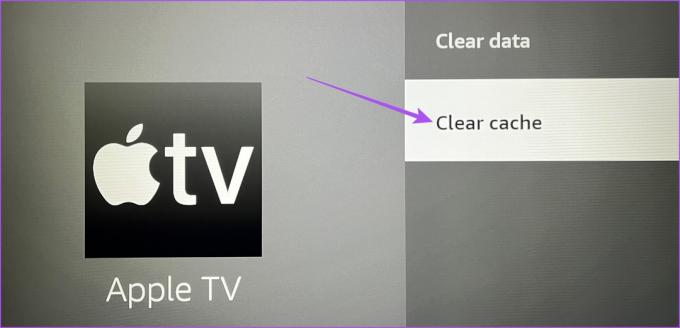
6. darbība: Atgriezieties sākuma ekrānā un pārbaudiet, vai problēma ir atrisināta.
6. Atjauniniet Apple TV lietotni
Pēdējā iespēja ir atjaunināt lietotnes Apple TV versiju. Iespējams, ka pašreizējā lietotnes versijā ir dažas kļūdas, kas izraisa šo problēmu. Lūk, kā to izdarīt savā Fire TV Stick 4K.
1. darbība: Savā Fire TV sākuma ekrānā dodieties uz lietotņu veikalu.

2. darbība: Atlasiet Lietotņu bibliotēka, lai skatītu visu Fire TV Stick 4K instalēto lietotņu sarakstu.

3. darbība: Atlasiet Apple TV lietotnes ikonu, bet nespiediet tālvadības pults pogu Labi.

4. darbība: Nospiediet tālvadības pults ikonu Hamburger izvēlne (trīs horizontālas līnijas), lai parādītu citas iespējas.

5. darbība: Televizora ekrānā atlasiet Papildinformāciju.
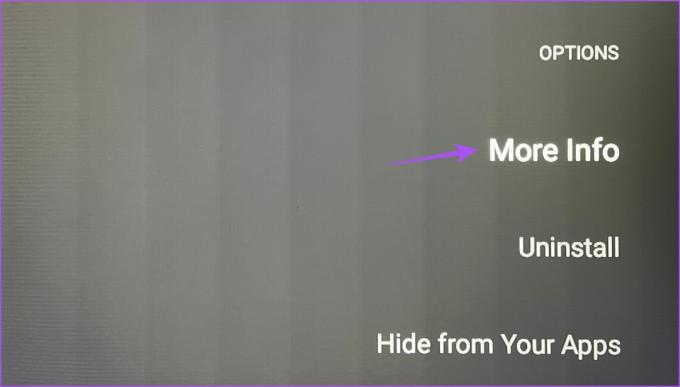
6. darbība: Ja ir pieejams atjauninājums, lejupielādējiet un instalējiet to.
7. darbība: Atgriezieties sākuma ekrānā un atveriet lietotni Apple TV, lai pārbaudītu, vai problēma ir atrisināta.

Skatieties Apple TV, izmantojot Fire TV 4K
Šiem risinājumiem vajadzētu ļaut jums viegli pierakstīties Apple TV lietotnē Fire TV Stick 4K. Varat arī izlasīt mūsu ziņu, ja vēlaties Fire TV Stick 4K neatskaņo 4K saturu.
Pēdējo reizi atjaunināts 2023. gada 13. februārī
Iepriekš minētajā rakstā var būt ietvertas saistītās saites, kas palīdz atbalstīt Guiding Tech. Tomēr tas neietekmē mūsu redakcionālo integritāti. Saturs paliek objektīvs un autentisks.
Sarakstījis
Paurush Chaudhary
Tehnoloģiju pasaules demistificēšana visvienkāršākajā veidā un ikdienas problēmu risināšana saistībā ar viedtālruņiem, klēpjdatoriem, televizoriem un satura straumēšanas platformām.



